Avec Microsoft 365 et OneDrive ou SharePoint, plusieurs personnes peuvent travailler ensemble sur un documentWord, Excel feuille de calcul ou PowerPoint présentation. La co-édition désigne la simultanéité du travail des différents utilisateurs.
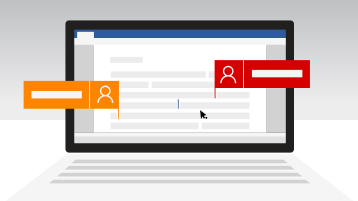
De quoi ai-je besoin pour co-éditer un document ?
La co-édition est disponible pour les documents stockés dans OneDrive ou SharePoint.
Pour co-éditer avec d’autres personnes, vous avez besoin des éléments suivants :
-
Une zone de stockage partagée OneDrive, OneDrive professionnel ou scolaire, SharePoint et SharePoint Server sont des zones de stockage partagées qui permettent la co-création.
-
Les applications qui prennent en charge la co-édition Word et PowerPoint sur tous les appareils et versions plus récentes que Office 2010 qui prennent en charge la co-édition. Le Excel applications mobiles et la dernière version de Excel pour Microsoft 365 qui prennent également en charge la co-création.
-
Document adapté à la co-édition La co-édition est prise en charge uniquement sur les formats de fichiers modernes, notamment : .docx (Word ), .pptx (PowerPoint ) et .xlsx (Excel ).
-
Autorisations de modification des co-éditeurs Tous les co-éditeurs doivent être autorisés à accéder aux documents et à les modifier.
Créer ou ouvrir des documents pour la co-édition
Ces rubriques vous aideront à apprendre à co-créer des documentsMicrosoft 365:
Lorsque vous ouvrez un document partagé dans une application de bureau ou mobile, vous pouvez travailler dessus que vous soyez ou non connecté. Si d’autres personnes modifient le même document en même temps, elles ne pourront pas voir vos modifications tant que vous êtes en mode hors connexion. Lorsque vous revenez en ligne, vous serez informé des modifications disponibles et les autres personnes verront que vous avez apporté des modifications.
Lorsque vous travaillez dans Word, le paragraphe dans lequel vous travaillez est verrouillé afin que personne ne puisse remplacer ce sur quoi vous travaillez. Lorsque vous passez hors connexion avec Word, il est possible de travailler sur le même paragraphe qu’une autre personne de votre groupe. Lorsque vous enregistrez vos modifications, vous recevez un message contextuel indiquant qu’il y a un conflit. Vous pouvez ensuite cliquer sur l’emplacement où vous serez en mesure de résoudre le conflit.
Si vous travaillez sur un fichier qui se trouve dans un dossier de synchronisation (tel que OneDrive ou OneDrive professionnel ou scolaire ), il se synchronise lorsque vous revenez en ligne, que l’application (Word, PowerPoint ) soit en cours d’exécution. Lorsque vous vous reconnectez, votre fichier est synchronisé automatiquement. S’il y a des conflits, vous recevez une alerte. Pour plus d’informations sur la mise à jour de OneDrive, voir Synchroniser les fichiers avec OneDrive sous Windows.
Par défaut, dans SharePoint, les groupes et les autorisations attribuées à une bibliothèque dans laquelle vous stockez ou créez un document sont héritées par tous les documents dans la bibliothèque. Par exemple, sur un site d’équipe dans lequel tous les utilisateurs disposent des autorisations en lecture/écriture, tout le monde peut co-éditer des fichiers. Tandis qu’une SharePoint bibliothèque de documents avec des autorisations en lecture seule permet uniquement aux utilisateurs d’afficher les documents, bien qu’aucun autre que l’auteur ne puisse apporter des modifications, sauf s’il est explicitement invité.
SharePoint autorisations sont héritées, mais vous pouvez en définir différentes pour des personnes spécifiques. Si une bibliothèque SharePoint partage pour l’affichage uniquement, vous pouvez accorder l’autorisation de modification à certains utilisateurs. Toutefois, si la bibliothèque est définie pour les autorisations de modification pour tout le monde, vous ne pouvez pas limiter quelques-unes à la simple consultation. Vous pouvez remplacer les autorisations héritées par une autorisation supérieure, et non une autorisation inférieure. Pour plus d’informations sur les autorisations, voir Présentation des niveaux d’autorisation dans SharePoint.
Les fichiers stockés dansOneDrive doivent être partagés explicitement. Par défaut, ils ne peuvent être modifiés et affichés que par le propriétaire de la bibliothèque. Vous pouvez sélectionner les personnes autorisées à modifier des fichiers individuels en les partageant avec des personnes ou des groupes à l’aide d’autorisations de modification. Pour plus d’informations sur le partage, voir Partager des fichiers ou dossiers SharePoint.
Oui, Microsoft a travaillé avec des dizaines de partenaires dans le monde entier (notamment Box, Citrix ShareFile, Dropbox et Egnyte) afin que vous puissiez co-créer avec Microsoft 365 pour le web. Vérifiez votre fournisseur de stockage pour voir si la co-création avec Microsoft 365 pour le web est prise en charge. Toutefois, avec ces fournisseurs de stockage tiers, il n’existe aucune prise en charge de la co-création de fichiers avec Office applications de bureau ou d’autres plateformes. La co-création est spécifiquement prise en charge avec Microsoft 365 pour le web.
-
Vous pouvez co-créer des documents Office Online à partir de Dropbox. Pour plus d’informations, consultez l’article d’aide Dropbox, Modifier des documents Microsoft Office partagés dans Dropbox.
-
La co-création de fichiers Office est également prise en charge dans Office pour iOS avec d’autres fournisseurs de stockage, notamment Box et Dropbox. Sur Office pour Android, la co-édition est également prise en charge sur Dropbox.
-
Microsoft ne prend pas en charge la co-création de documents stockés sur Google Drive.
Si la co-édition ne fonctionne pas correctement, plusieurs éléments peuvent être à l’origine des problèmes. Pour résoudre les problèmes liés à la configuration de la co-édition et à vos sessions de co-édition, voir Résoudre les problèmes de co-édition dans Office.
Si vous avez partagé vos documents à l’aide deOneDrive vous pouvez recevoir un e-mail vous informant que le document a été mis à jour.
Autres rubriques intéressantes
Si vous n’avez pas utilisé Word pour le web, vous pouvez la tester à partir de Office.com. Connectez-vous et sélectionnez le lanceur d’applications 
Pour les administrateurs SharePoint :
Remarque : La co-création n’est pas disponible pour les documents protégés par la gestion des droits relatifs à l’information (IRM) ou le service RMS (Rights Management Service).










